Cómo agregar un borde a una página completa en Word

Word le permite poner un borde alrededor de la mayoría de los tipos de elementos en su documento, como texto, imágenes y tablas. También puede agregar un borde a todas las páginas del documento o a determinadas páginas del documento utilizando saltos de sección.
Para agregar un borde de página, coloque el cursor al principio del documento o al comienzo de una sección existente en tu documento. A continuación, haga clic en la pestaña "Diseño".
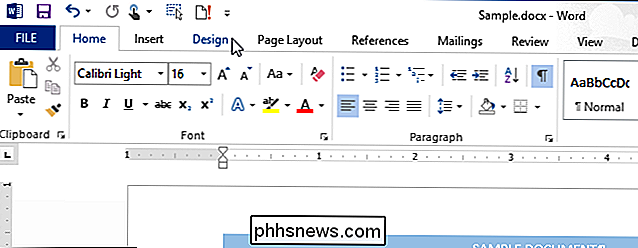
En la sección "Fondo de página" de la pestaña "Diseño", haga clic en "Bordes de página".
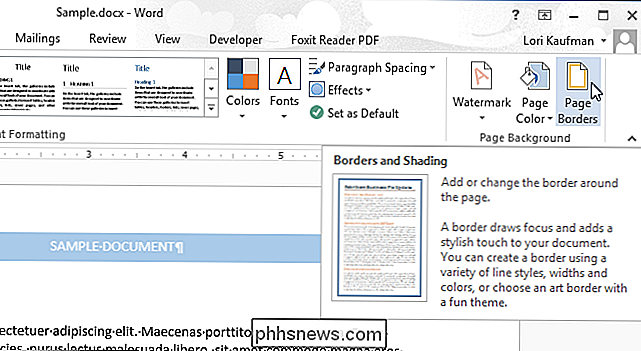
Aparecerá el cuadro de diálogo "Bordes y sombreado". En la pestaña "Borde de página", seleccione el tipo de borde en "Configuración". Luego, seleccione "Estilo", "Color" y "Ancho" de la línea en la sección central del cuadro de diálogo. Una vista previa se muestra en el lado derecho. Si no desea bordes en todos los lados de la página, haga clic en el lado de la vista previa donde desea eliminar el borde.
NOTA: La imagen al principio de este artículo muestra un borde sombreado azul aplicado a una página , usando las opciones seleccionadas en la siguiente imagen.
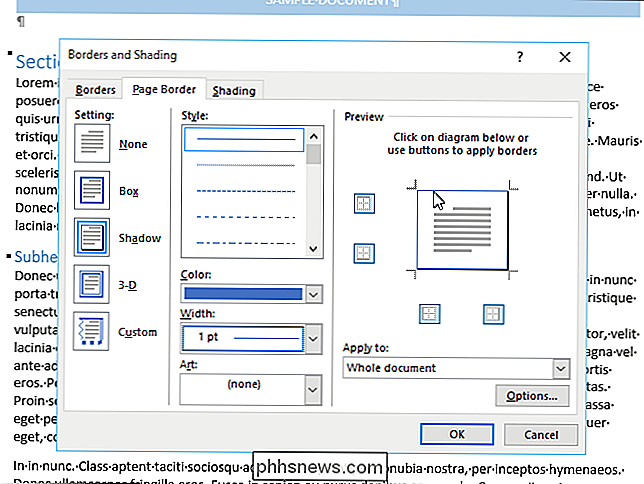
Ahora necesita decirle a Word a qué páginas desea aplicar el borde. Seleccione una opción de la lista desplegable "Aplicar a" para aplicar el borde a las páginas en "Documento completo", solo "Esta sección", "Esta sección - Primera página solamente", o "Esta sección - Todas excepto la primera página ". Si desea agregar un borde de página a una página en el medio de su documento, inserte un salto de sección justo antes de la página a la que desea agregar el borde.
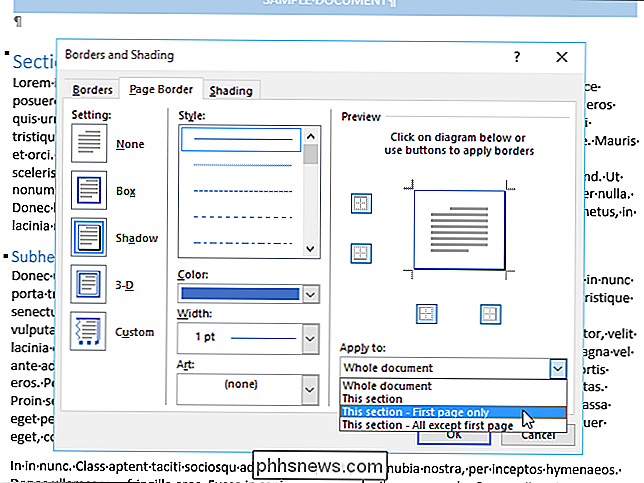
Para cambiar dónde se muestra el borde en la página, puede cambiar los márgenes para el borde. Para hacerlo, haga clic en "Opciones".
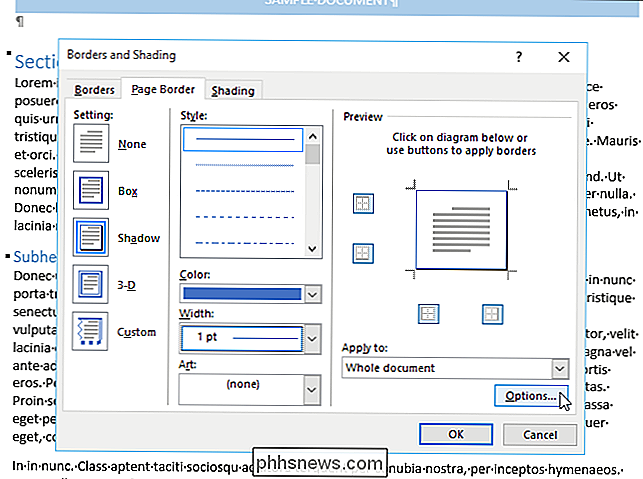
Seleccione si desea medir el margen del borde de la página desde "Borde de la página" o "Texto" en la lista desplegable "Medir desde". Si selecciona "Texto", las medidas "Margen" predeterminadas cambian en consecuencia y todas las casillas de verificación en la sección "Opciones" estarán disponibles. Haga clic en "Aceptar" una vez que haya realizado sus selecciones.
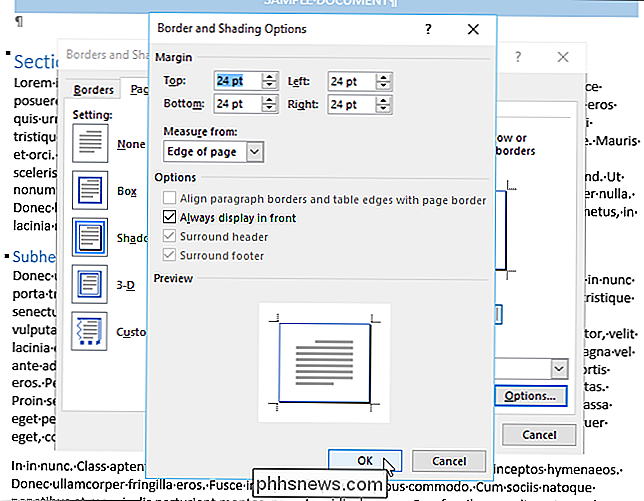
Las opciones de "Configuración" en el cuadro de diálogo "Bordes y sombreado" le permiten elegir un borde simple "Caja", un borde "Sombra", un "3- D "borde, o un borde" Personalizado "donde puede elegir diferentes opciones para cada lado del borde.
También puede seleccionar un borde gráfico de la lista desplegable" Arte ".
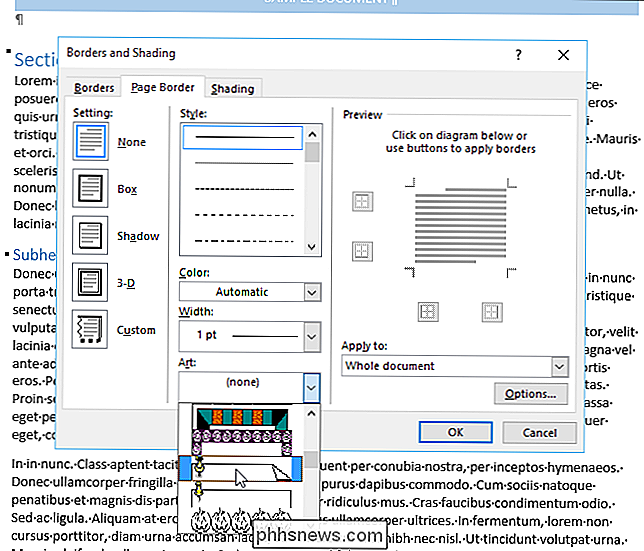
Por ejemplo, elija el borde gráfico que muestra una chincheta en una página con la esquina superior derecha doblada.
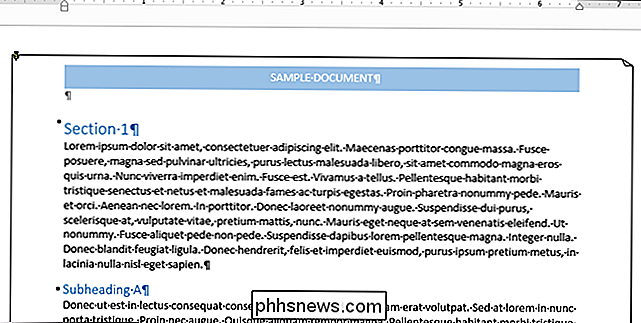
Este método de agregar un borde de página funciona si la página a la que desea agregar un borde está al principio de su documento o al comienzo de una sección existente. Si necesita agregar un borde a una o más páginas en el medio del documento o una sección, agregue un salto de sección antes y después de la página o páginas y luego use la opción "Aplicar a" en el cuadro de diálogo "Bordes y sombreado" para aplicar el borde a la parte apropiada de la sección.
Cómo hacer un icono de acceso directo para crear un punto de restauración del sistema en Windows
Restaurar sistema de Windows no recibe tantos elogios como antes, a pesar de que sigue siendo una característica increíblemente útil . A juzgar por la retroalimentación en nuestros propios foros, salva a las personas de cierta destrucción casi a diario. El único problema es que se requieren demasiados pasos para crear manualmente un nuevo punto de restauración.

Cómo centrar el texto entre varias celdas en Excel
Si tiene una etiqueta o un encabezado en una hoja de cálculo en Excel que desea centrar en una cierta cantidad de celdas, hay varias maneras puedes hacer esto, con o sin fusionar celdas. Le mostraremos las dos formas. Primero, centraremos el texto en las celdas al fusionar las celdas. Para ello, seleccione las celdas que desea fusionar.



